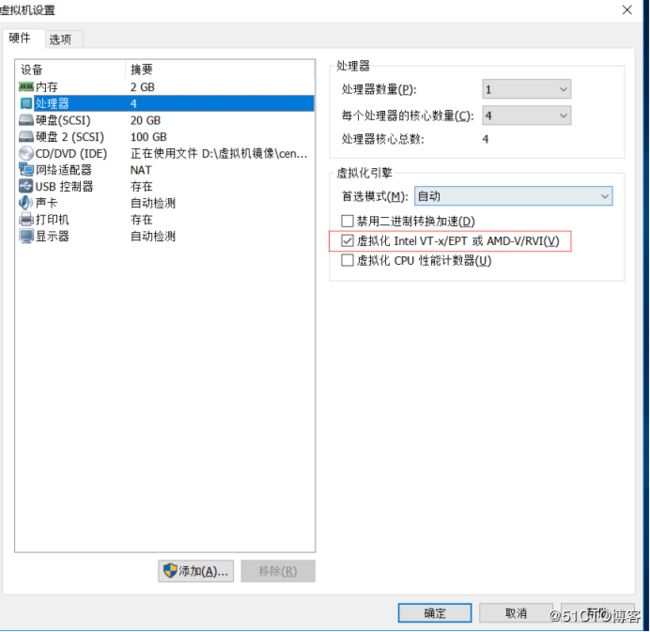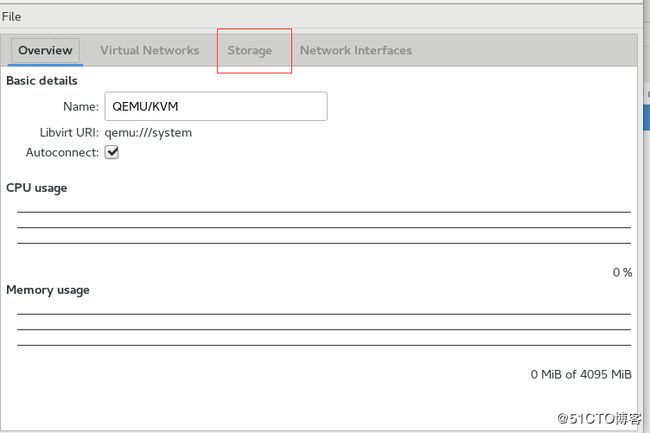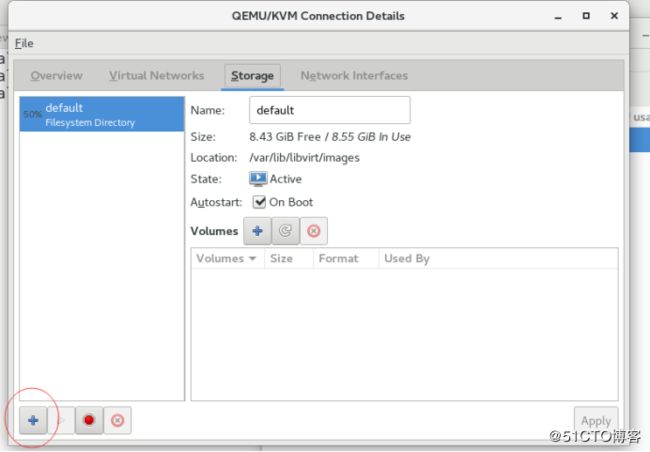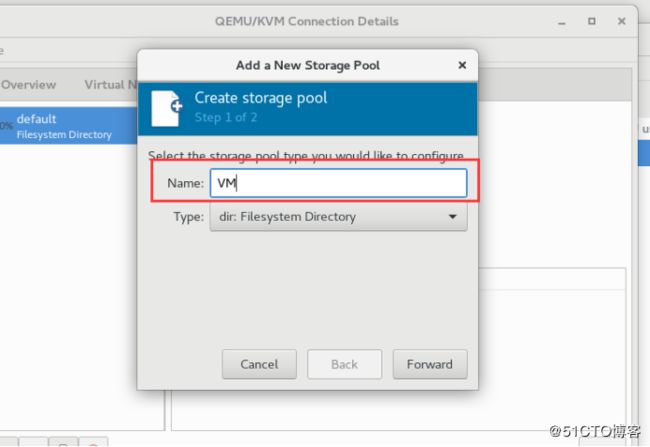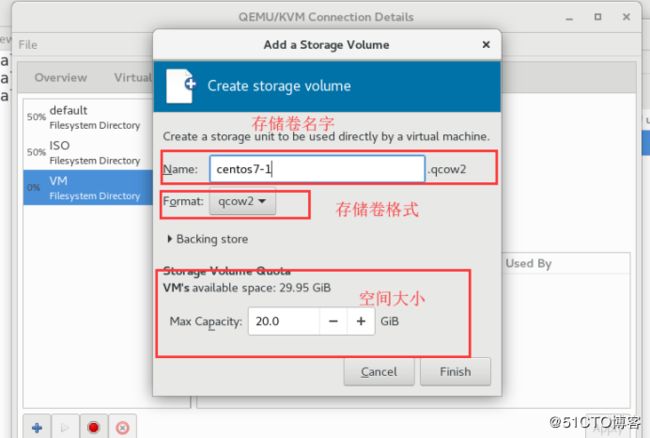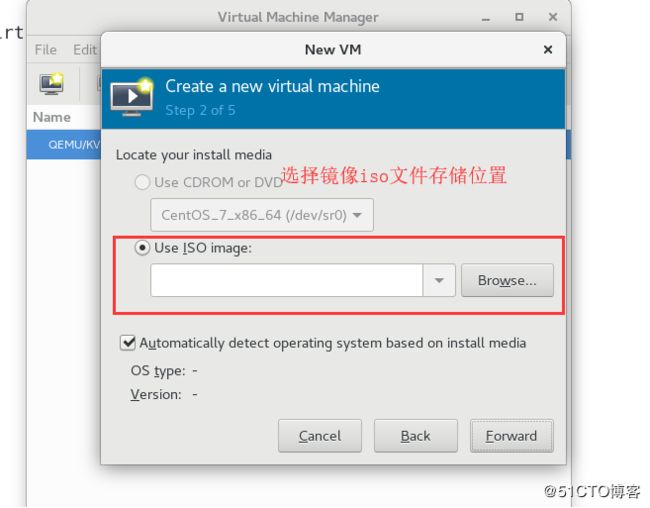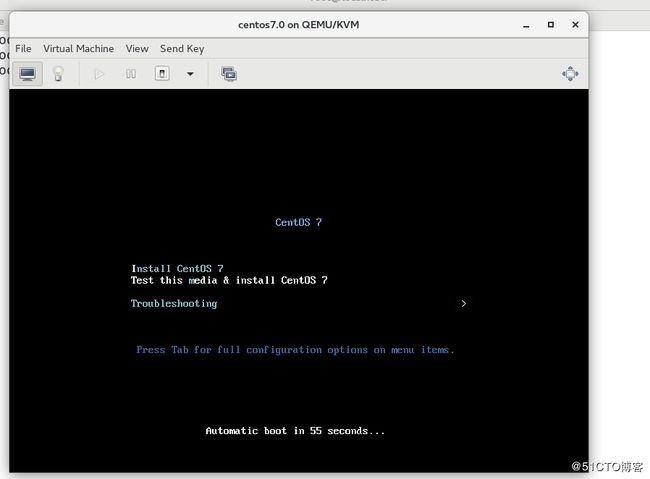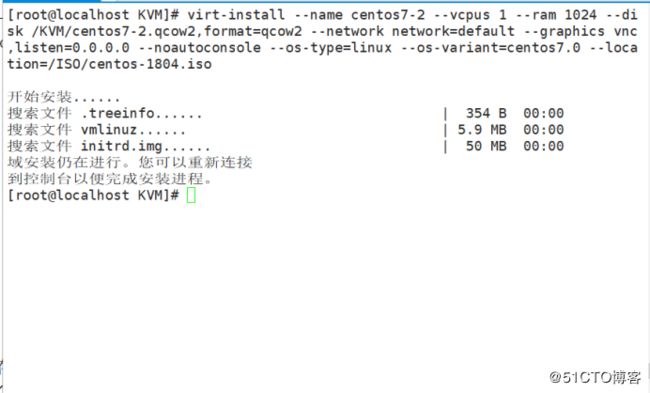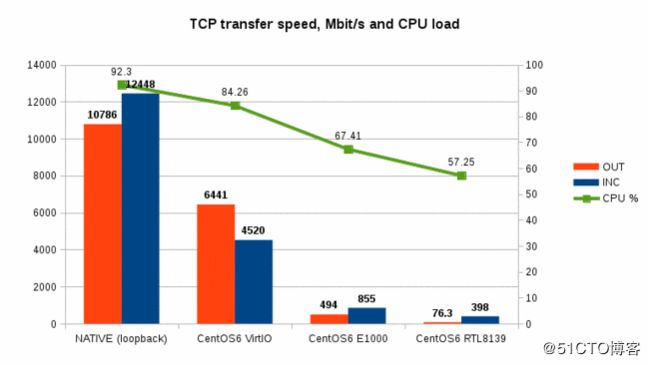一、KVM安装:
环境要求:
1、如果是物理服务器,需要在BIOS中打开虚拟化VirtualizationTechnology一般的服务器默认是打开这个功能的。
2、如果是用VMware Workstation做实验,建立的虚拟机的CPU要勾选虚拟化功能,这样虚拟机才会支持KVM虚拟化。
二、安装方法:
安装图形化工具:yum install virt -manager -y
yum install qemu-img -y:允许你创建、转换和修改镜像,能处理被支持的所有镜像格式
yum install qemu-kvm-tools -y KVM调试工具,可以选择性安装
yum install qemu-img -y 允许你创建、转换和修改镜像,能处理被qemu支持的所有镜像格式
yum install libvirt -y 管理虚拟机的工具包
yum install virt-install -y virt-install是一个使用libvirt库构建新虚拟机的命令行工具。
yum install bridge-utils -y //配置linux以太网桥
三、验证
安装系统后,可以检查CPU是否支持虚拟化功能。如果值为0,说明不支持,如果非0,说明支持
检查KVM模块是否加载:
如果libvirtd服务停止,则不能继续管理虚拟机。
四、创建虚拟机
准备工作:
1)操作安装系统介质:ISO文件,上传到系统/ISO目录下
磁盘空间准备:
添加新磁盘
创建LVM卷
2)创建文件系统及挂载点,并设置开机自动挂载
1、使用virt-manager图形界面创建:
virt-manager是基于libvirt的图形化虚拟机管理软件。在命令行中以root身份输入virtmanager命令,出现virt-manager管理界面
创建存储池:
双击“QEMU/KVM”,然后选择“存储”选项卡,然后单击“+”按钮新建存储池,命名为VM单击“前进”,然后输入上面创建的LVM挂载目录,单击完成.
以同样的方法创建一个镜像存储池,命名为ISO目录为/ISO即可,用于放置以后KVM虚拟机使用的ISO光盘镜像文件.
完成如下
创建存储卷,就是KVM虚拟机硬盘文件,选择VM中的volumes新建
开始新建虚拟机
开始安装centos7
五、命令创建虚拟机
纯命令安装:
使用qemu-img命令创建一个qcow2格式的虚拟机磁盘文件
qemu-img create -f qcow2 /KVM/centos7-4.qcow2 10G
VNC版:
使用qemu-img命令创建一个qcow2格式的虚拟机磁盘文件
qemu-img create -f qcow2 /KVM/centos7-2.qcow2 10G
使用virt-install命令创建虚拟机
virt-install \
--name vm002 \ 指定虚拟机的名字
--vcpus 1 --ram 1024 \ 指定vcpu数量和内存大小
--disk /KVM/centos7-2.qcow2,format=qcow2 \ 指定虚拟磁盘及格式
--network network=default \ 指定虚拟机采用的网络为默认,默认为NAT
--graphics vnc,listen=0.0.0.0 --noautoconsole \ 指定虚拟机显示协议为VNC
--os-type=linux --os-variant=centos7.0 \ 指定操作系统类型及版本
--location=/ISO/centos-1804.iso 指定安装介质
六、virt-install命令参数:
通用选项:
-n NAME, --name=NAME 虚拟机名称
-r MEMORY, --ram=MEMORY 以MB为单位为客户端事件分配的内存
--vcpus=VCPUS 配置虚拟机的虚拟CPU(vcpu)数量,如:
--vcpus 5
--vcpus 5, maxcpus=10
--vcpus socket=2,cores=4,threads=2
--cpuset=CPUSET Set which physical CPUs domain can use.
--cpu=CPU CPU型号及功能,如:--cpu coreduo,+x2apic
--description=DESCRIPTION 在生成的XML中保存的可读VM描述。
--security=SECURITY 设定域安全驱动器配置。
--numatune=NUMATUNE 为域进程调整NUMA策略
安装方法选项:
-c CDROM, --cdrom=CDROM 光驱安装介质
-l LOCATION, --location=LOCATION
安装源(例如:nfs:host:/path、http://host/path
ftp://host/path)
--pxe 使用 PXE 协议从网络引导
--import 在磁盘映像中构建客户机
--livecd 将光驱介质视为 Live CD
-x EXTRA, --extra-args=EXTRA
附加到使用--location引导的内核的参数
--os-type=DISTRO_TYPE
要安装的操作系统类型,例如:'linux'、'unix'、'windows'
--os-variant=DISTRO_VARIANT
The OS variant being installed guests, e.g. 'fedora6','rhel5', 'solaris10', 'win2k'可以通过osinfo-query os命令查询
--boot=BOOTOPTS 自选配置后安装引导顺序、菜单、永久kernel引导,等等。
存储配置:
--disk=DISKOPTS 用各种选项指定存储。 Ex.
--disk path=/my/existing/disk
--disk path=/my/new/disk,size=5 (in gigabytes)
--disk vol=poolname:volname,device=cdrom,bus=scsi,...
--nodisks 不要为该客户端设置任何磁盘。
--filesystem=FILESYSTEMS
将主机目录传递给虚拟机。例如:
--filesystem /my/source/dir,/dir/in/guest
--filesystem template_name,/,type=template
联网配置:
-w NETWORK, --network=NETWORK
配置客户网络接口。 Ex:
--network bridge=mybr0
--network network=my_libvirt_virtual_net
--network network=mynet,model=virtio,mac=00:11...
--nonetworks 不要为该客体创建网络接口。
图形配置:
--graphics=GRAPHICS
配置虚拟机显示设置。例如:
--graphics vnc
--graphics spice,port=5901,tlsport=5902
--graphics none
--graphics vnc,password=foobar,port=5910,keymap=ja
--noautoconsole 不要自动尝试连接到客户端控制台
设备选项:
--serial=SERIALS 配置虚拟机串口设备
--parallel=PARALLELS
配置虚拟机并口设备
--channel=CHANNELS 配置虚拟机沟通频道
--console=CONSOLES 配置虚拟机与主机之间的文本控制台连接
--host-device=HOSTDEVS
配置与客户相连的物理主机设备
--soundhw=SOUNDHW 配置客户声音设备仿真
--watchdog=WATCHDOG
配置虚拟机 watchdog 设备
--video=VIDEO 配置虚拟机视频硬件。
--smartcard=SMARTCARD
配置虚拟机智能卡设备。例如:
--smartcard mode=passthrough
--redirdev=REDIRDEV
Configure a guest redirection device. Ex:
--redirdev usb,type=tcp,server=192.168.1.1:4000
--panic=PANIC Configure a guest panic device. Ex:
--panic default
虚拟化平台选项:
-v, --hvm 客户端应该是一个全虚拟客户端
-p, --paravirt 这个客户端是一个半虚拟客户端
--container This guest should be a container guest
--virt-type=HV_TYPE
要使用的管理程序名称(kvm、qemu、xen
等等)
--arch=ARCH 模拟的 CPU 构架
--machine=MACHINE The machine type to emulate
--noapic 为全虚拟客户端禁用 APIC(在 os-type/osvariant db 中覆盖数值)
--noacpi 为全虚拟客户端禁用 ACPI(在 os-type/osvariant db 中覆盖数值)
-u UUID, --uuid=UUID
客户端 UUID。
其它选项:
--autostart 引导主机时自动启动域。
--print-xml 输出所生成域的XML,而不是定义虚拟机。
--print-step=XMLSTEP 输出具体安装步骤(1,2,3,all)的
XML。
--noreboot 完成安装后不要引导虚拟机。
--wait=WAIT 要等待的时间(以分钟为单位)
--dry-run 完成安装步骤,但不要创建设备或者定义虚拟机。
--force 对任意应用程序提示强制回答‘yes’,终止其它提示
-q, --quiet 禁止无错误输出
--prompt 要求用户为模糊情况或者需要的选项输入
-d, --debug 输入故障排除信息
七、安装半虚拟化驱动virtio
目的:为了提高内存、硬盘、网络的性能,需要支持半虚拟化。
virtio是一种半虚拟化驱动,广泛用于在XEN平台和KVM虚拟化平台,用于提高客户机IO的效率,事实证明,virtio极大的提高了VM IO 效率,配备virtIO前后端驱动的情况下,客户机IO效率基本达到和宿主机一样的水平。
左侧为没有使用virtio驱动的执行过程,右侧为使用virtio驱动执行过程。
性能比较
如何获得virtio驱动程序:
1、因为centos6或以上系统已经包含了virtio驱动,所以不需要再执行语句加载内核模块。
2、windows操作系统需要额外安装virtio驱动。
下载地址
http://www.linux-kvm.org/page/WindowsGuestDrivers/Download_Drivers
在已经安装好的Windows虚拟机上安装virtio驱动
通过向导创建的VM,默认磁盘为IDE接口,网卡为rtl8139,即全虚拟化驱动
一定要按照以下步骤进行操作,否则会出现蓝屏错误
1、关闭虚拟机。编辑虚拟机的配置,添加一个很小的virtio硬盘、一块virtio网卡
2、虚拟光驱加载上传的ISO文件
3、启动虚拟机。登陆后,Windows会发现新的硬件,但是没有驱动
4、通过设备管理器安装驱动
![]()